您好,登錄后才能下訂單哦!
您好,登錄后才能下訂單哦!
這篇“VSCode如何利用Git來可視化管理源代碼”除了程序員外大部分人都不太理解,今天小編為了讓大家更加理解“VSCode如何利用Git來可視化管理源代碼”,給大家總結了以下內容,具有一定借鑒價值,內容詳細步驟清晰,細節處理妥當,希望大家通過這篇文章有所收獲,下面讓我們一起來看看具體內容吧。
Visual Studio Code 是一個運行于 OS X,Windows和 Linux 之上的,針對于編寫現代 web 和云應用的跨平臺編輯器,它為開發者們提供了對多種編程語言的內置支持,并且正如 Microsoft 在Build 大會的 keynote 中所指出的,這款編輯器也會為這些語言都提供了豐富的代碼補全和導航功能。
下載地址:https://code.visualstudio.com/Download
選擇對應的平臺進行安裝(我自己是安裝的window平臺):
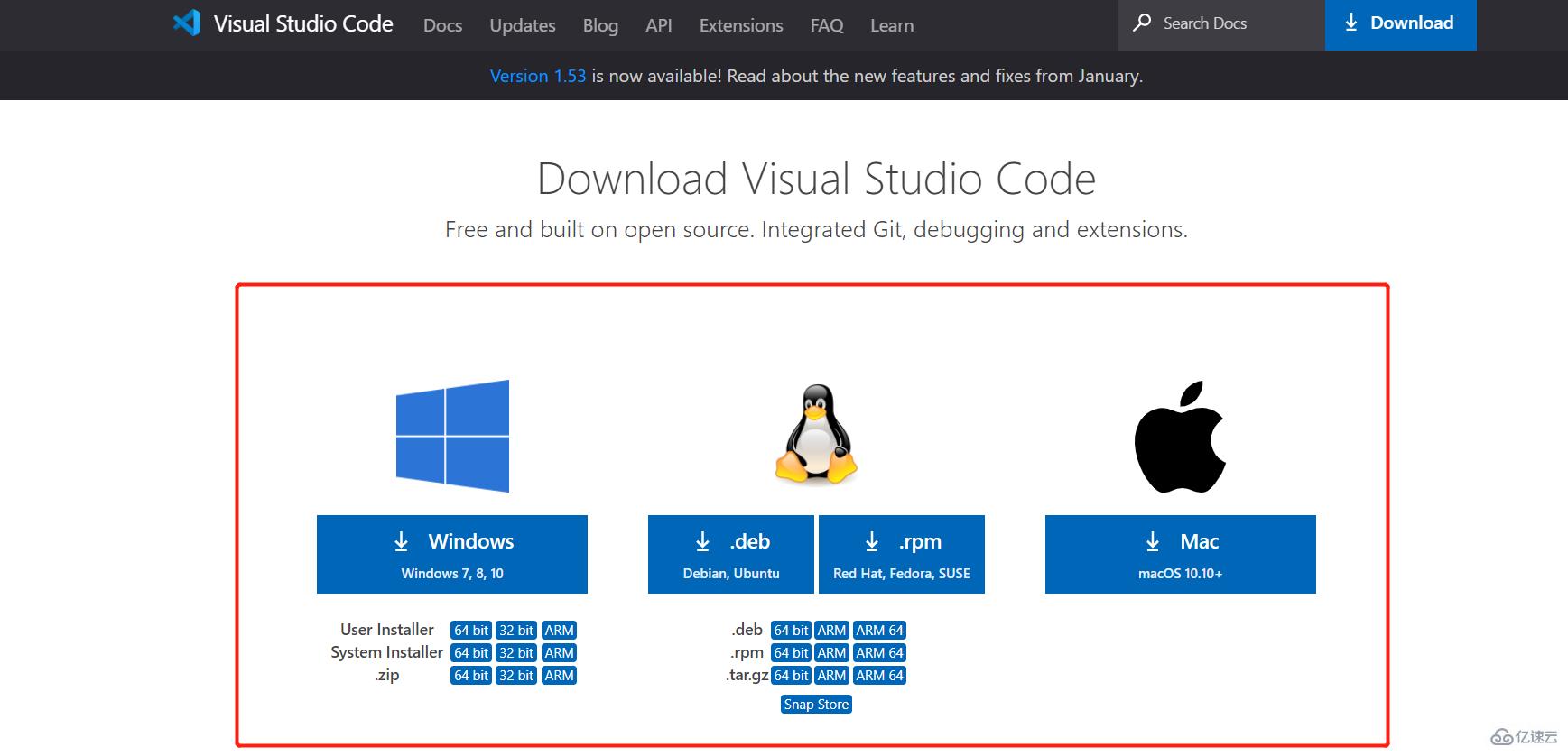
Git安裝詳細教程:https://blog.csdn.net/qq_43715354/article/details/108638061
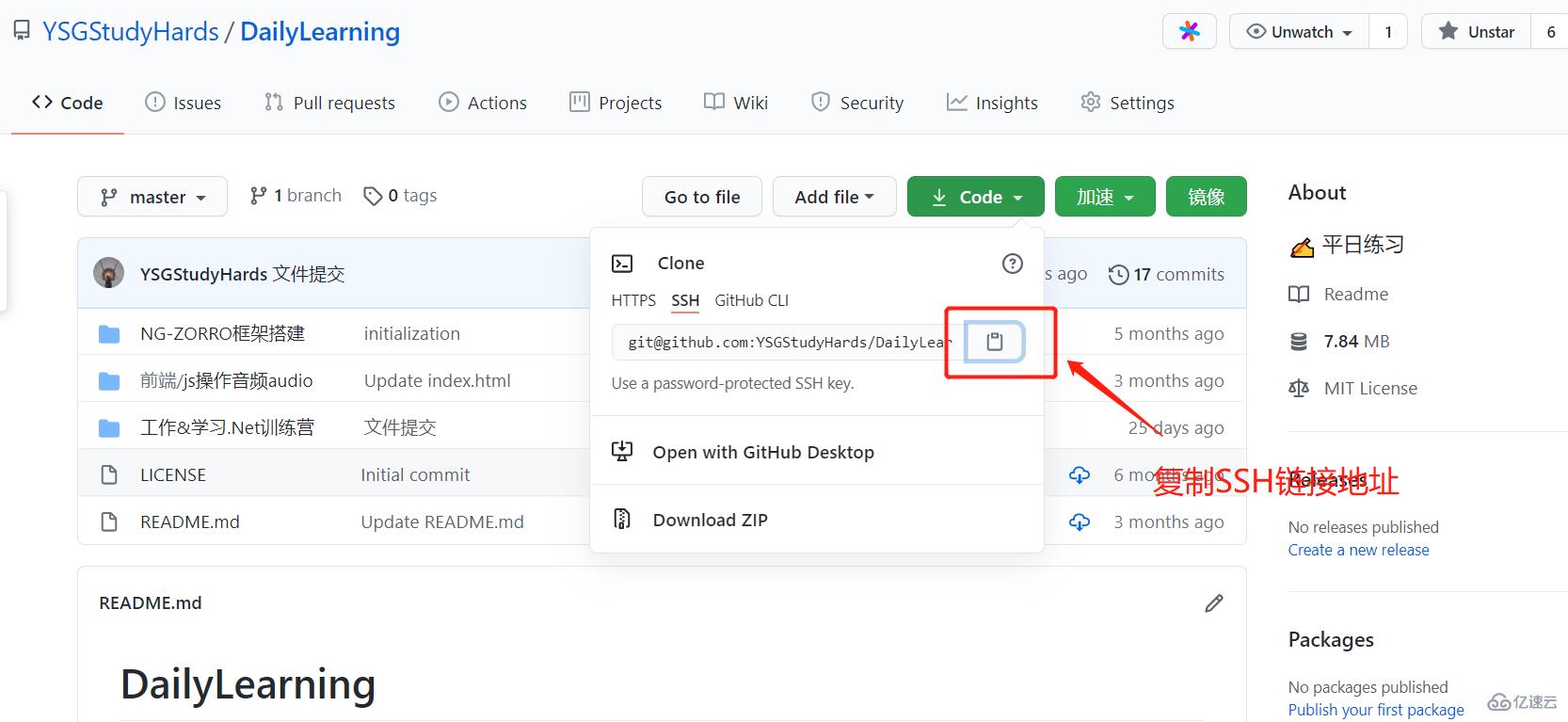
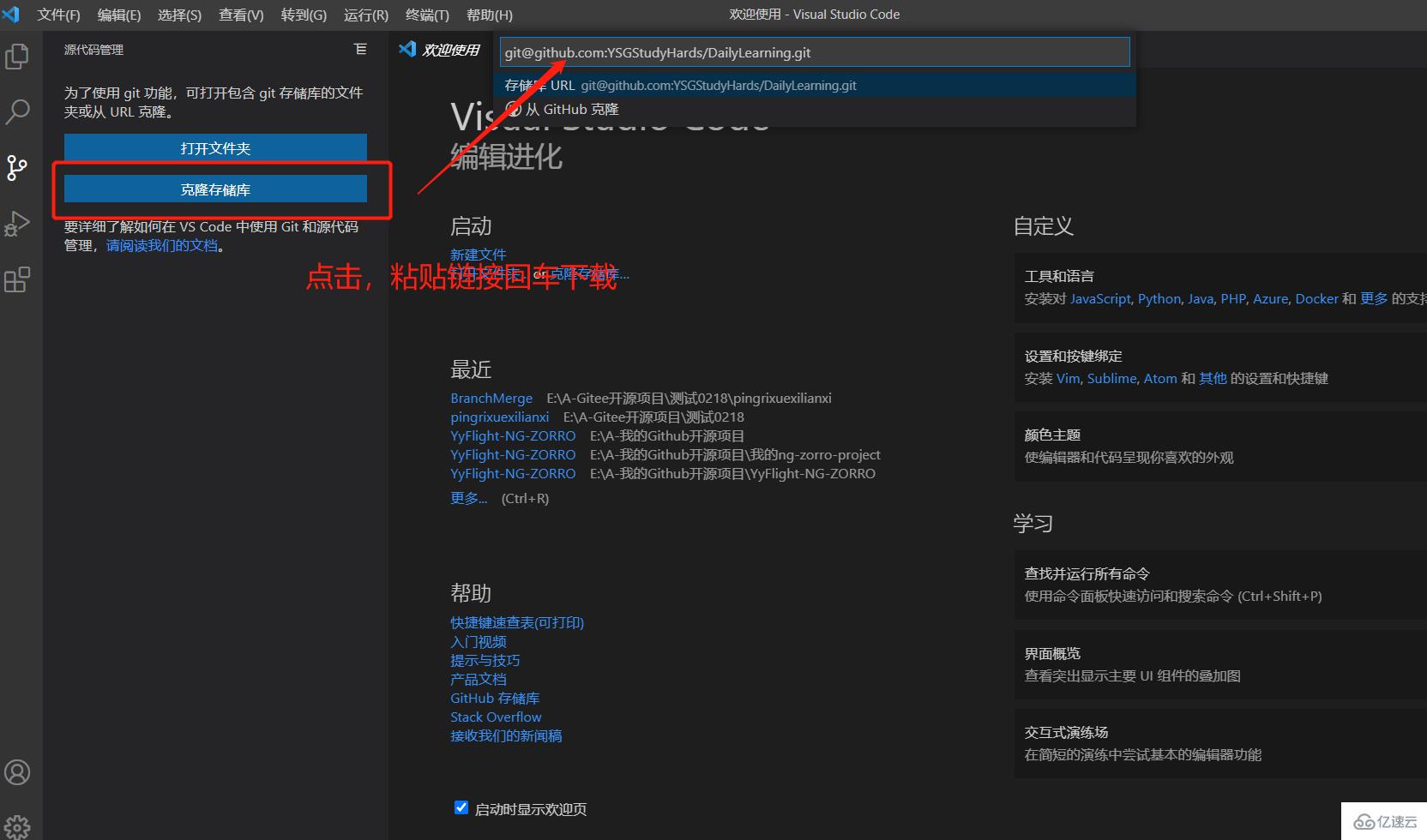

git branch -a
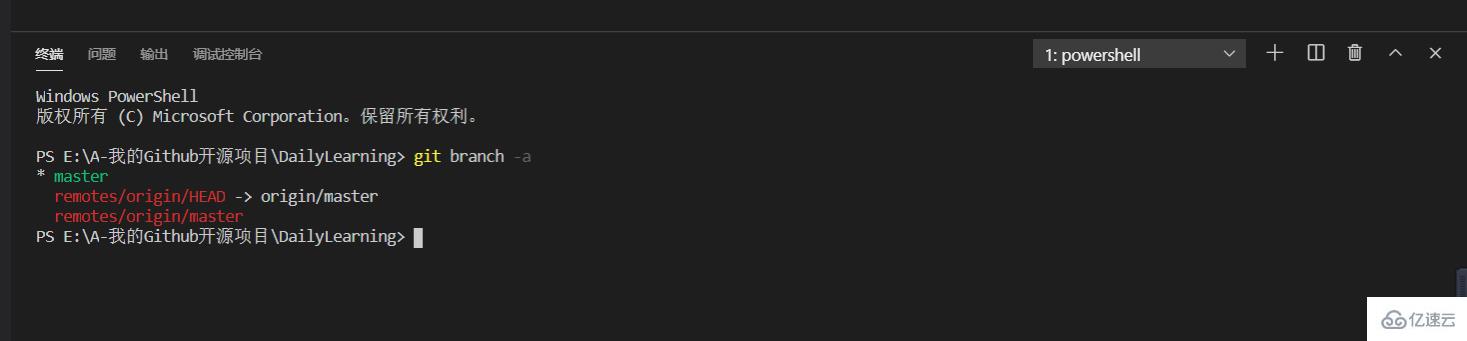
添:將修改的內容添加到本地暫存區 git add。
提:將本地暫存區中的內容提交到本地代碼庫 git commit -m 'description'。
拉:同步,拉取遠程代碼庫中的內容,在多人協同開發中十分的重要,因為假如事先沒有同步更新到最新版本有可能會覆蓋別人修改的東西,假如拉取后有沖突直接使用VS Code解決沖突即可 git pull。
推:將本地代碼庫中的內容推送到遠程代碼倉庫 git push。
新增Information.txt文本文件,添加至本地暫存區。
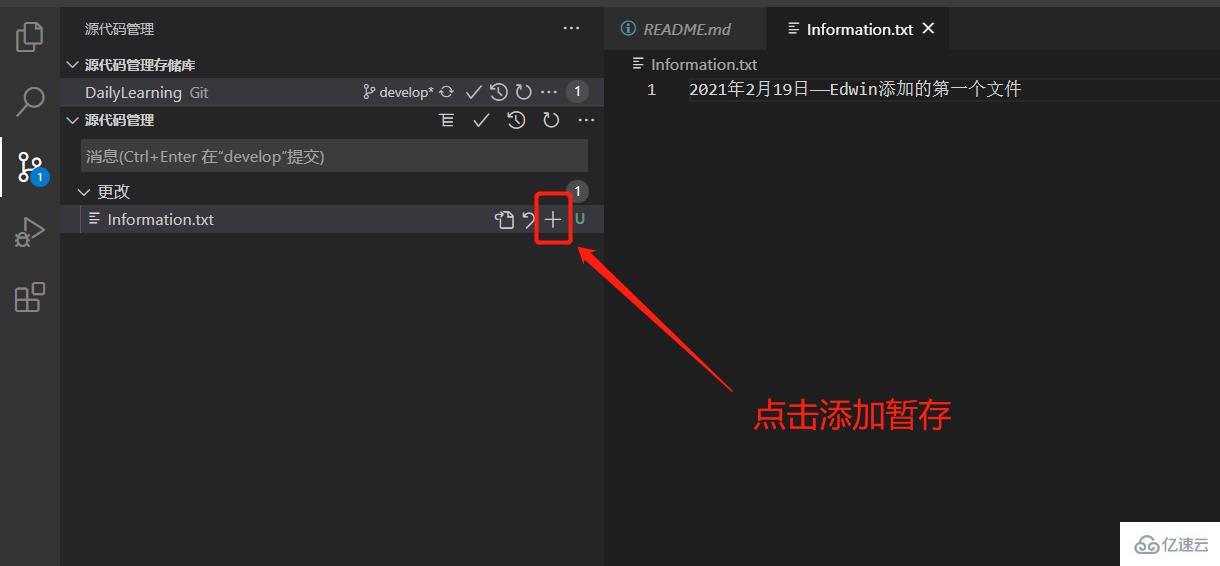
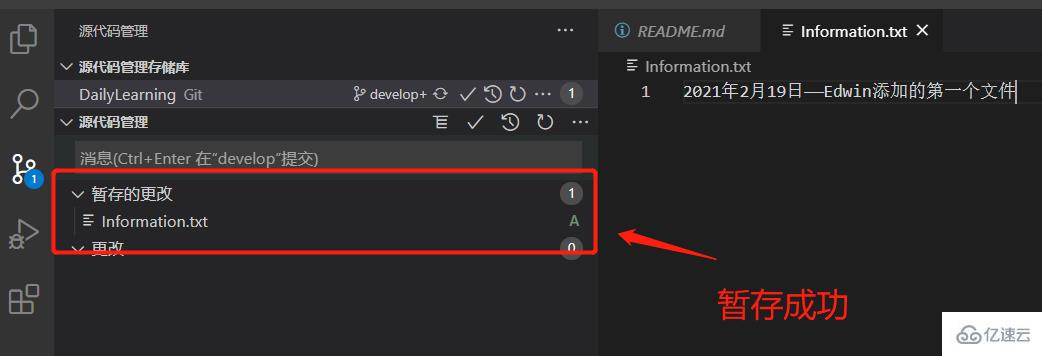
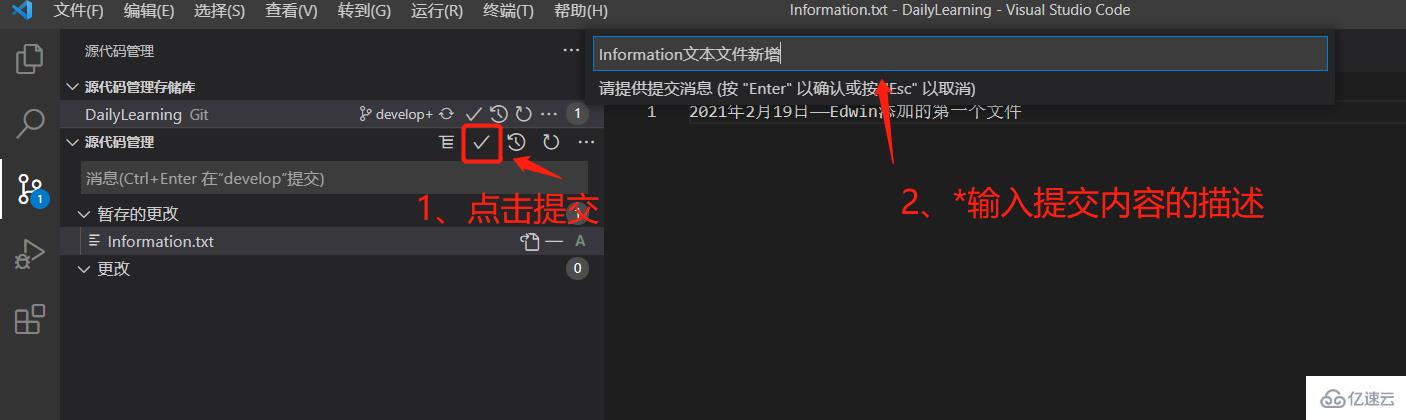
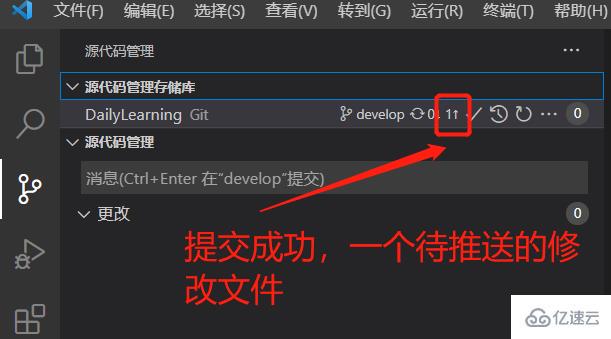
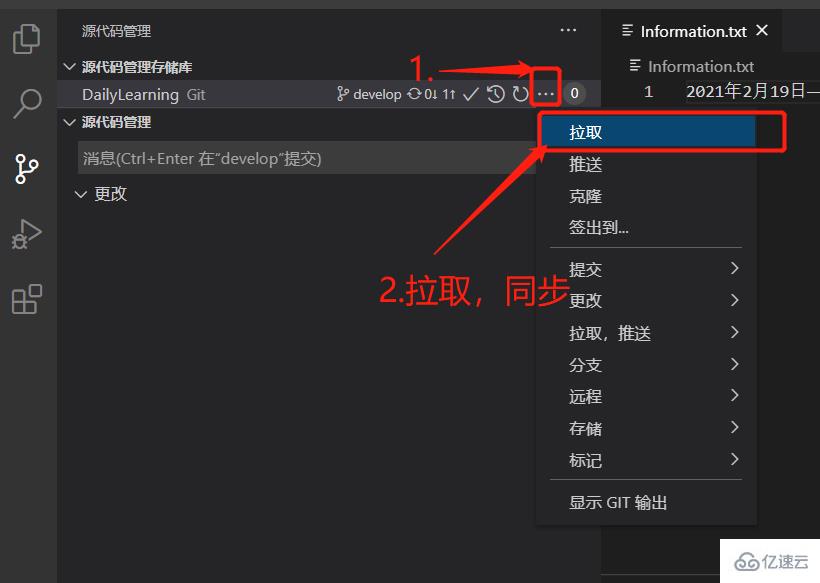
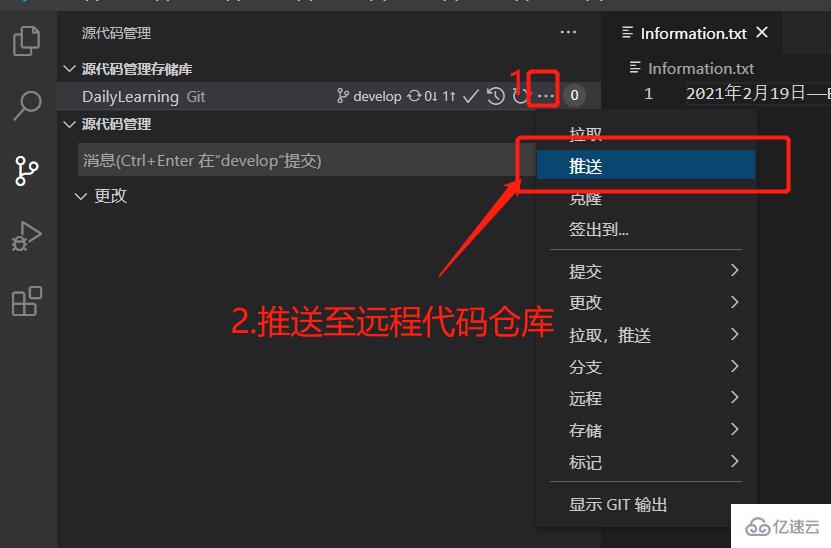
驗證是否推送成功,查看GitHub中的倉庫內容:
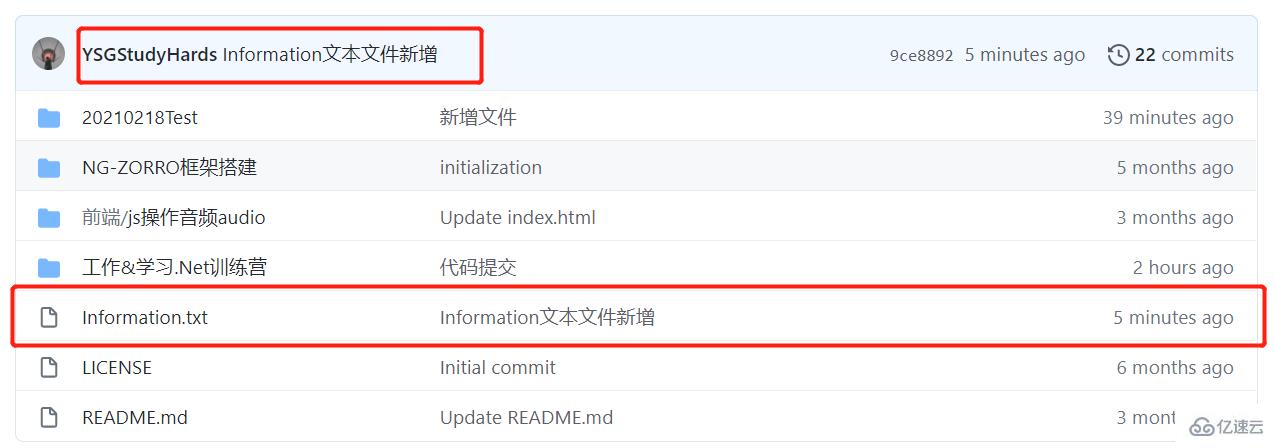
接下來我們來自己模擬一下多人開發,如:我在本地修改Information.txt文本文件的內容,然后在到GitHub中修改一次這樣本地在提交的時候就會產生沖突,然后我們可以借助VS Code智能的解決沖突的方式幫助我們來解決沖突。
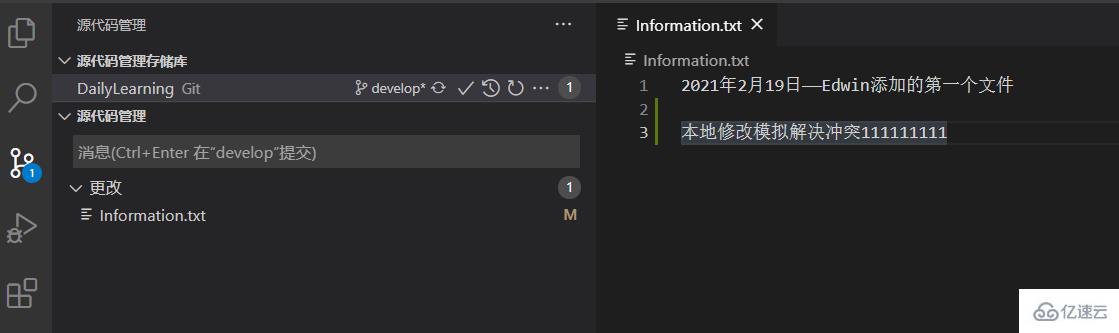
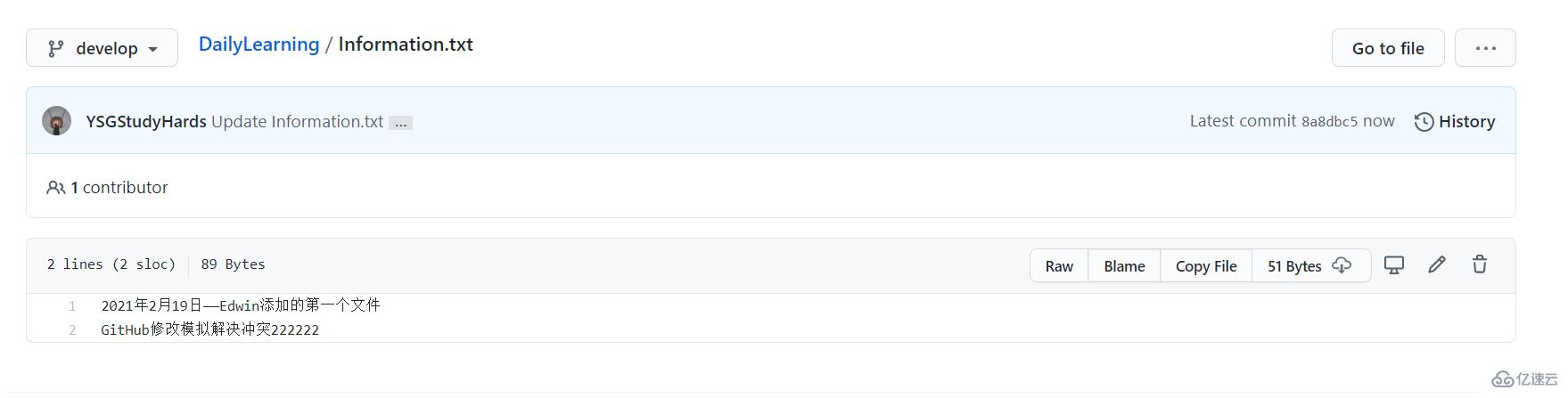
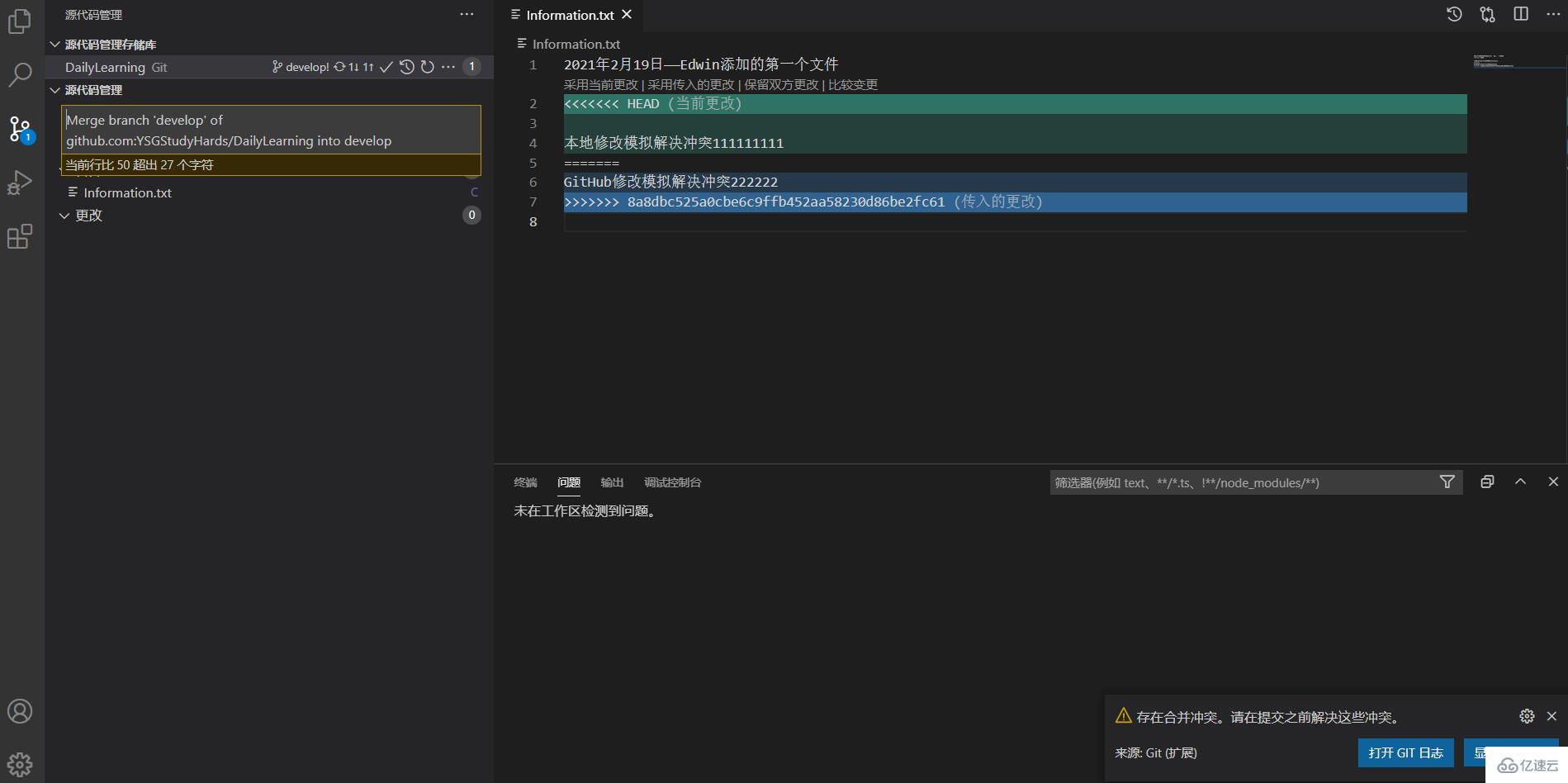
VS Code提供了四種智能合并的方式供給我們選擇,我們可以按照實際情況進行代碼沖突解決。當然也可以手動刪除解決,不過要慎重,可能一不小心就把同事辛辛苦苦寫了幾天的代碼給覆蓋了哦,這里我選擇了【保留雙方更改】的方式進行沖突解決。
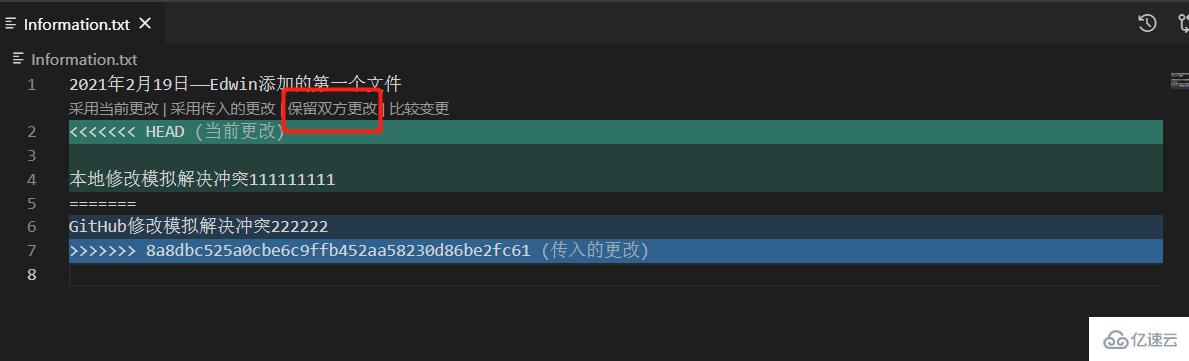
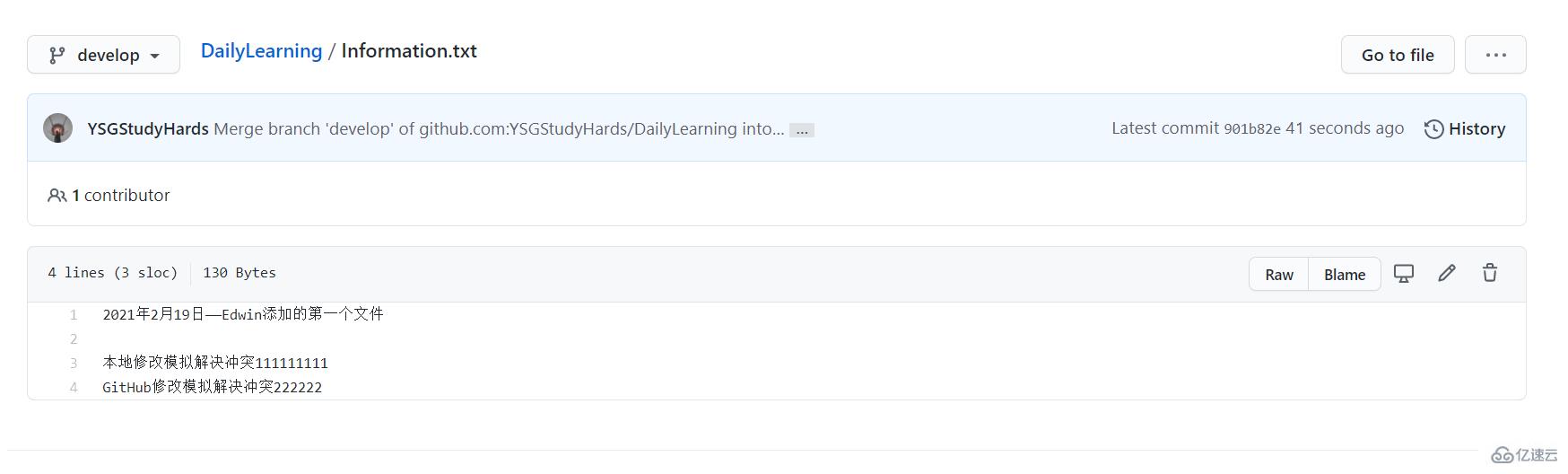
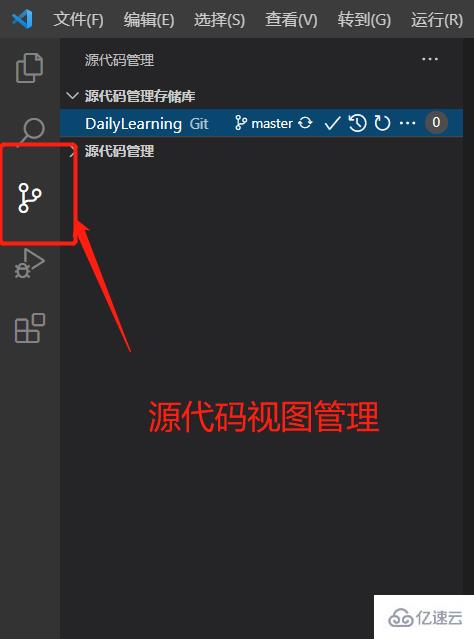
注意:我們這里為develop分支創建feature-20210218分支。
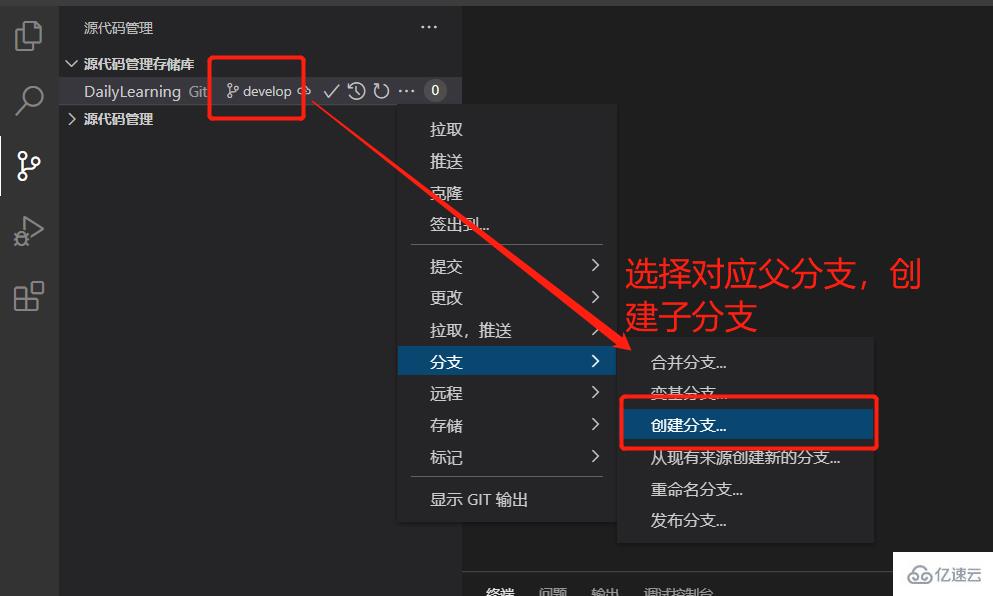

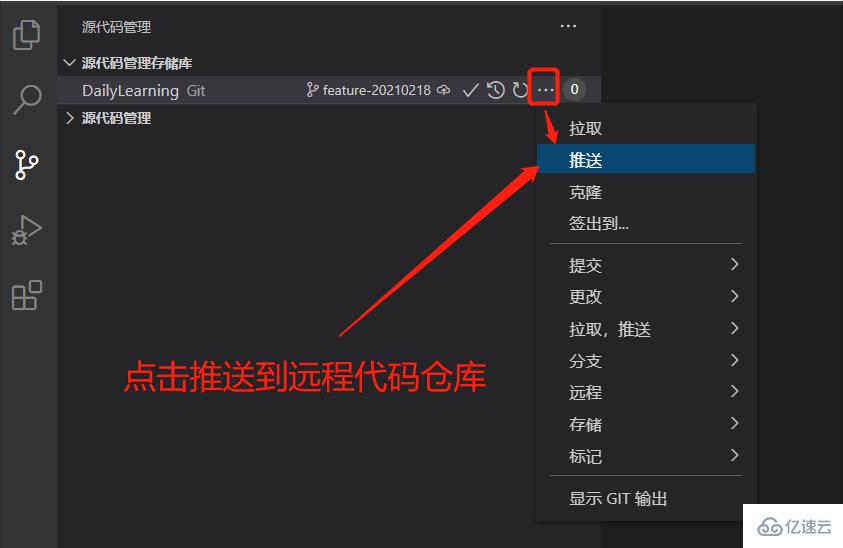

首先我們在feature-20210218子分支中創建一個文件夾和一個文本文件,然后將feature-20210218子分支合并到develop開發分支中合并提交到遠程代碼庫。
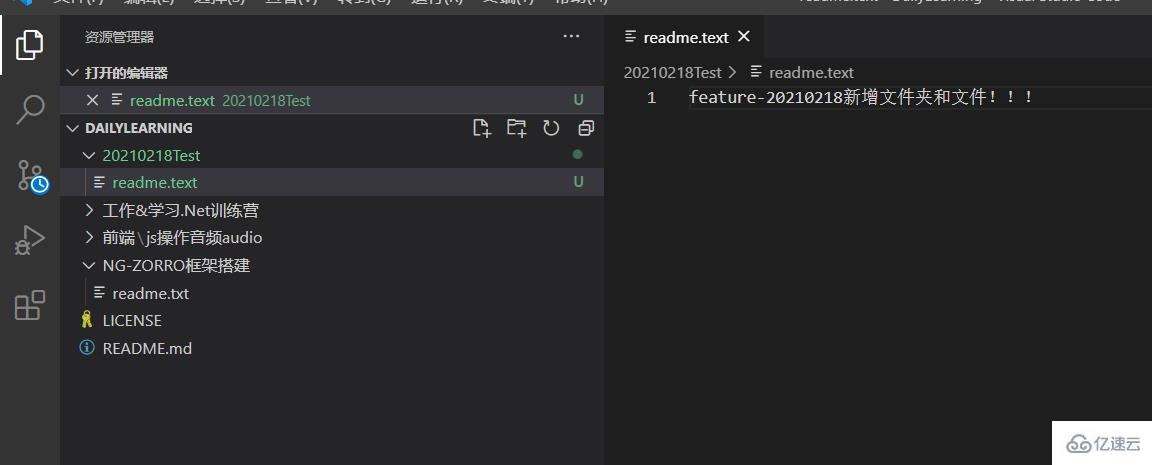
切換到feature-20210218分支:
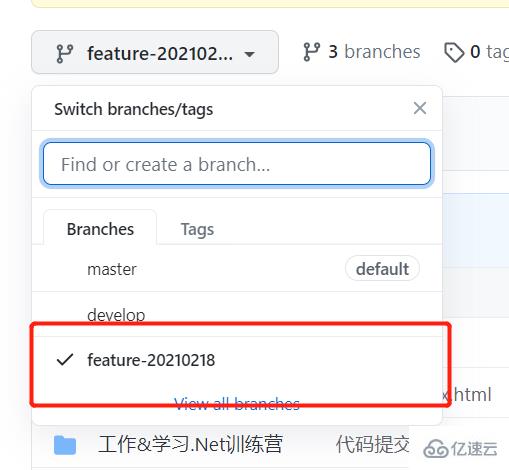
查看文件是否提交成功:
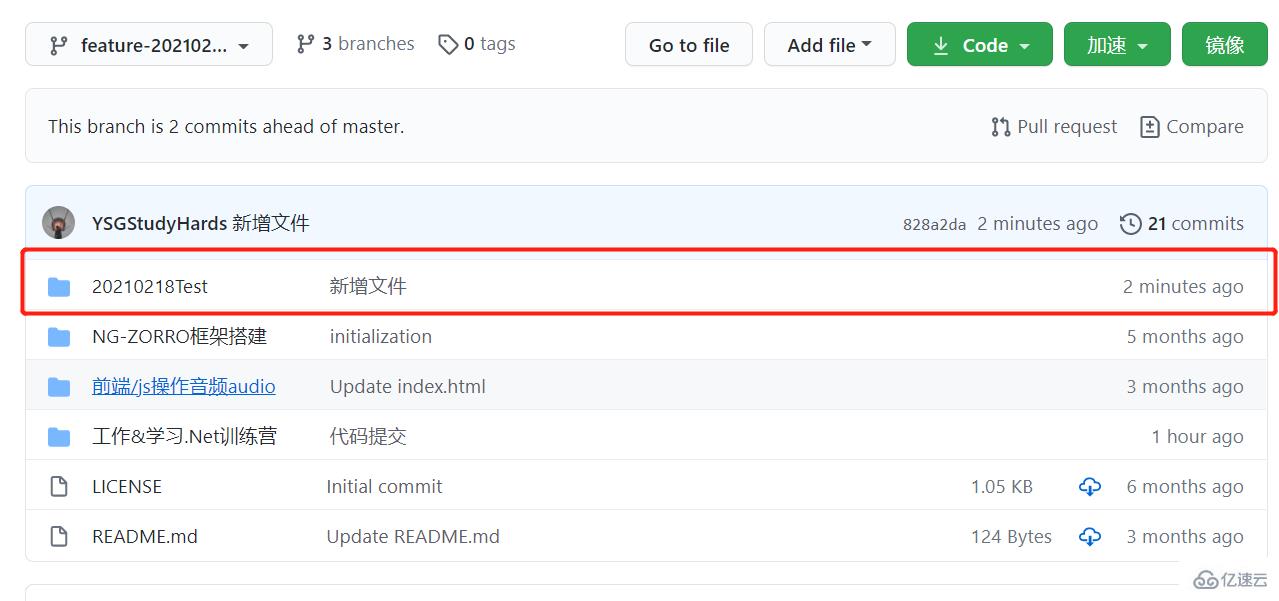
a.首先切換到develop分支中:
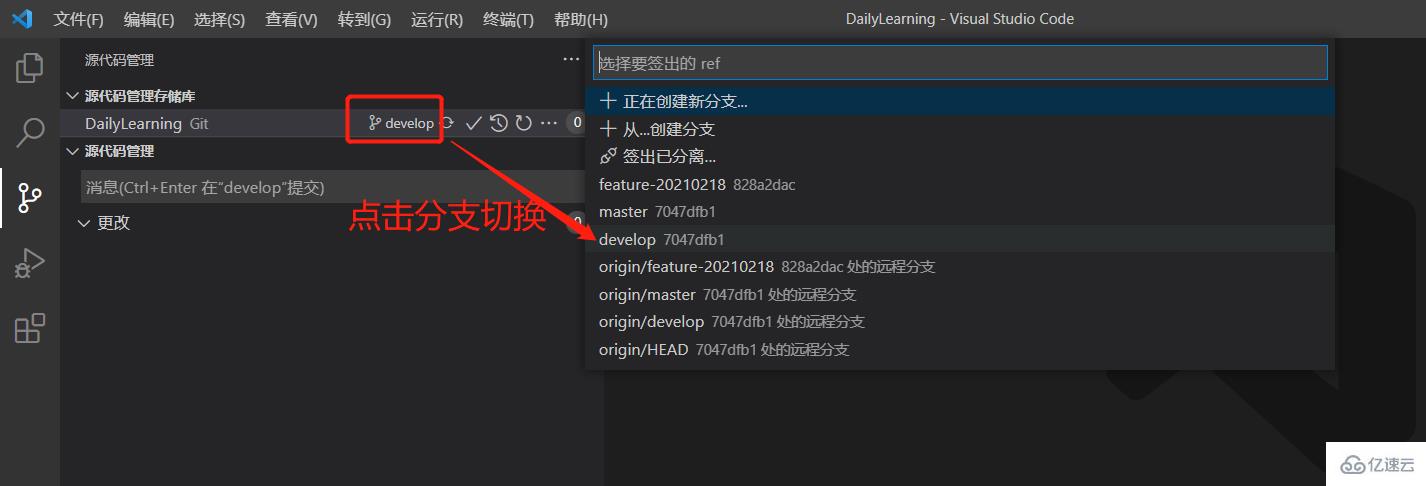
b.選擇需要合并過來的分支:
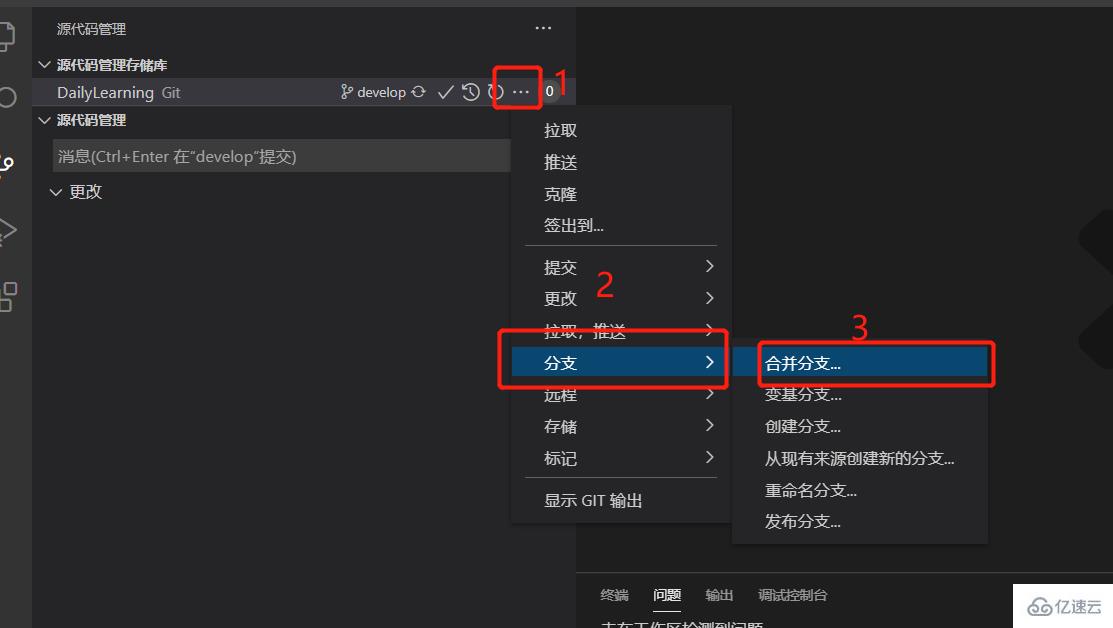
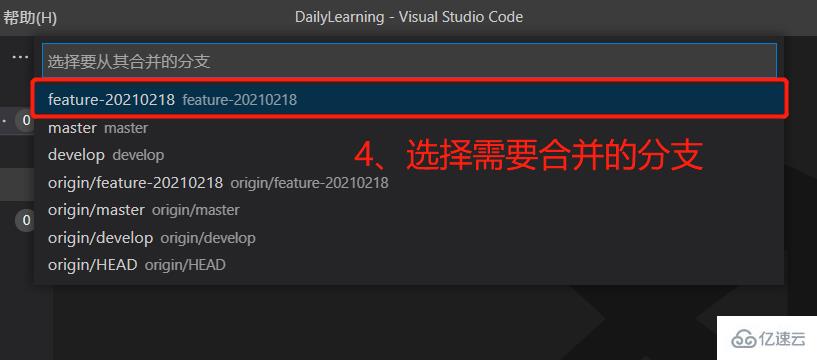
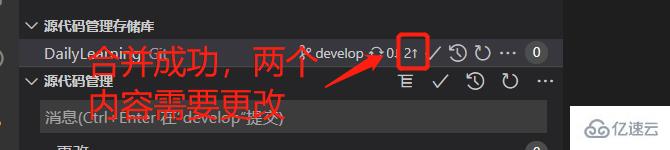
c.推送至遠程倉庫,查看合并是否成功:
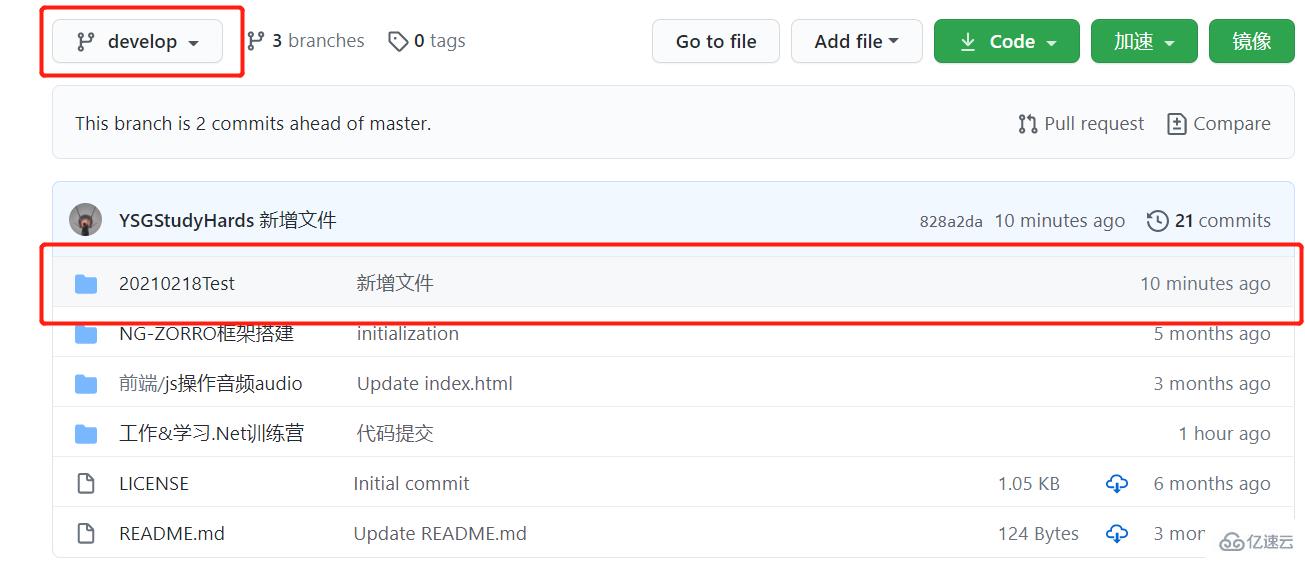
需要安裝Git History拓展。

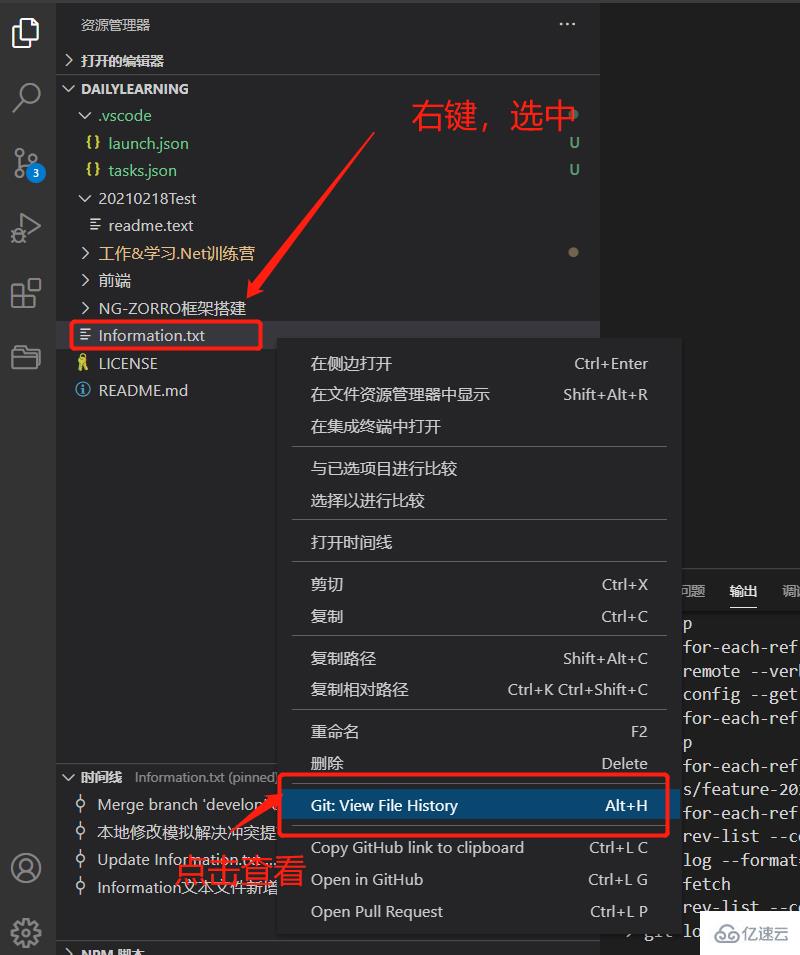
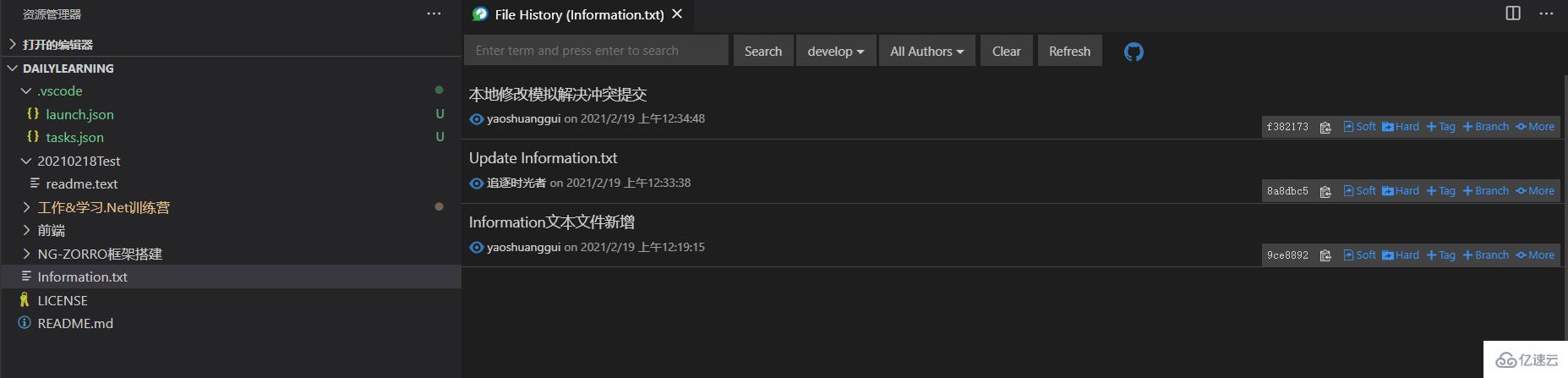
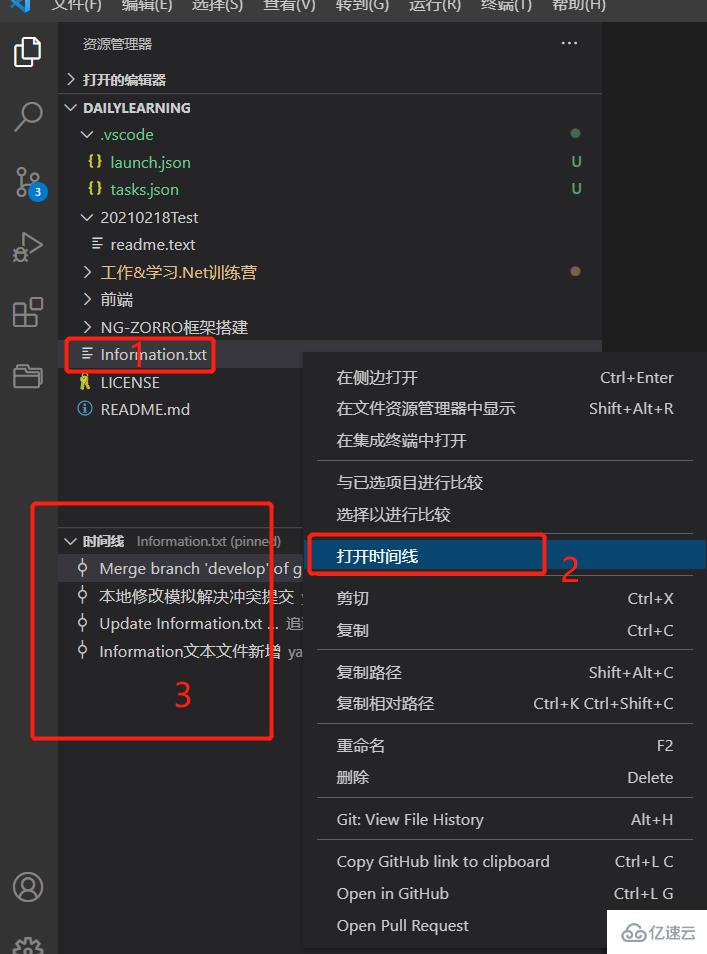
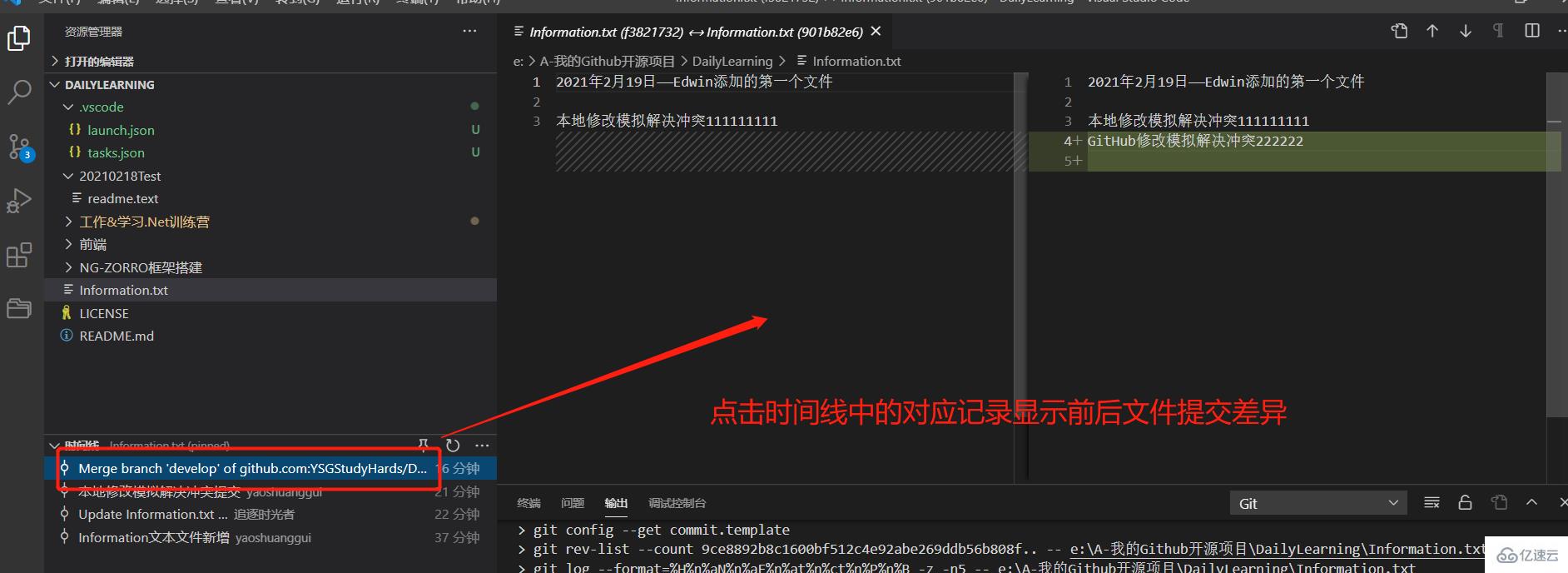
感謝你的閱讀,希望你對“VSCode如何利用Git來可視化管理源代碼”這一關鍵問題有了一定的理解,具體使用情況還需要大家自己動手實驗使用過才能領會,快去試試吧,如果想閱讀更多相關知識點的文章,歡迎關注億速云行業資訊頻道!
免責聲明:本站發布的內容(圖片、視頻和文字)以原創、轉載和分享為主,文章觀點不代表本網站立場,如果涉及侵權請聯系站長郵箱:is@yisu.com進行舉報,并提供相關證據,一經查實,將立刻刪除涉嫌侵權內容。